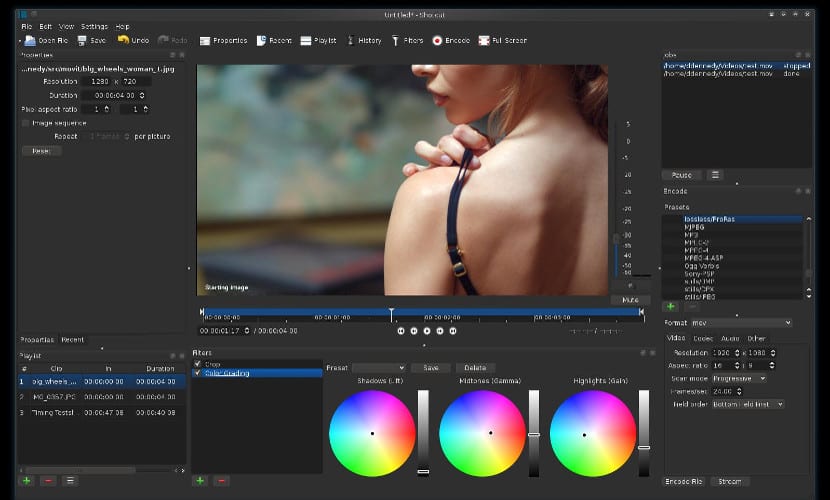
ภาพหน้าจอ Shotcut
โดยปกติแม้ว่าจะมีโปรแกรม Free Software มากมาย แต่ผู้ใช้หลายคนมักจะชอบตัวเลือกที่เป็นกรรมสิทธิ์เนื่องจากทำงานได้ดีกว่าโปรแกรมฟรี นี่เป็นกรณีของหลาย ๆ คนที่ใช้โปรแกรมตัดต่อวิดีโอซึ่งชอบใช้โซลูชันที่เป็นกรรมสิทธิ์ของโซลูชันที่ไม่เสียค่าใช้จ่าย นั่นคือเหตุผลที่วันนี้เราจะมาพูดถึง Shotcut โปรแกรมตัดต่อวิดีโอข้ามแพลตฟอร์ม ทีละเล็กทีละน้อยกำลังรวมตัวเองเป็นทางเลือกที่ยอดเยี่ยมไม่เพียง แต่สำหรับ Ubuntu แต่สำหรับระบบปฏิบัติการอื่น ๆ
Shotcut เป็นโปรแกรมที่ในเวอร์ชันล่าสุดได้รวมการสนับสนุนไม่เพียง แต่สำหรับรูปแบบวิดีโอและเสียงส่วนใหญ่เท่านั้น แต่ยังรวมถึงวิดีโอความละเอียด 4K ด้วย ด้วยโปรแกรมตัดต่อวิดีโอนี้ไฟล์ การตัดต่อวิดีโอ 4K มันจะง่ายกว่าโปรแกรมอื่น ๆ
แต่ 4K ไม่ใช่คุณสมบัติเดียวของโปรแกรมตัดต่อวิดีโอนี้การจับภาพวิดีโอเป็นข้อดีอีกประการหนึ่งเนื่องจากไม่เพียง อนุญาตให้นำเข้าวิดีโอจากสื่ออื่น ๆ แต่เราก็ทำได้เช่นกัน จับภาพวิดีโอจากเดสก์ท็อปของเรา และจากเว็บแคมของเราสิ่งที่จะช่วยเร่งให้งานตัดต่อวิดีโอเร็วขึ้นอย่างมาก
และเช่นเดียวกับโปรแกรมตัดต่อวิดีโอที่เป็นกรรมสิทธิ์อื่น ๆ โปรแกรมนี้มีตัวกรองมากมาย และจะช่วยให้เราสร้างวิดีโอระดับมืออาชีพได้มากขึ้นโดยใช้ความพยายามเพียงเล็กน้อย และดำเนินการต่อด้วยปรัชญาแห่งวิชาชีพโปรแกรมนี้มีหลายภาษาที่จะช่วยให้โปรแกรมสามารถใช้กับใครก็ได้ ไม่มีปัญหาด้านภาษา. และแตกต่างจากโปรแกรมอื่น ๆ อีกมากมายโปรแกรมตัดต่อวิดีโอนี้มี เว็บ ด้วยการฝึกอบรมเกี่ยวกับโปรแกรมที่จะทำให้มือใหม่ทุกคนสามารถใช้โปรแกรมตัดต่อวิดีโอนี้และได้ผลลัพธ์ที่ดีเสมอกับโปรแกรมนี้
การติดตั้ง Shotcut บน Ubuntu
ในกรณีของ Ubuntu การติดตั้งโปรแกรมตัดต่อวิดีโอนี้ทำได้ง่ายเนื่องจากเพียงพอที่จะดาวน์โหลดแพ็คเกจโปรแกรมคลายซิปและเรียกใช้ไฟล์ไบนารี ขั้นตอนนี้ง่ายมาก แต่คุณต้องแยกความแตกต่างระหว่างแพลตฟอร์ม 32 บิตและ 64 บิต ดังนั้นในการทำทุกอย่างจากเทอร์มินัลเราจะต้องทำสิ่งนี้:
32 Bits
wget https://github.com/mltframework/shotcut/releases/download/v15.08/shotcut-debian7-x86-150810.tar.bz2 tar -xjvf shotcut-debian7-x86-150810.tar.bz2 sudo rm -rf /opt/shotcut sudo mv Shotcat /opt/shotcut sudo ln -sf /opt/Shotcut/Shotcut.app/shotcut /usr/bin/shotcut
64 Bits
wget https://github.com/mltframework/shotcut/releases/download/v15.08/shotcut-debian7-x86_64-150810.tar.bz2 tar -xjvf shotcut-debian7-x86_64-150810.tar.bz2 sudo rm -rf /opt/shotcut sudo mv Shotcat /opt/shotcut sudo ln -sf /opt/Shotcut/Shotcut.app/shotcut /usr/bin/shotcut
ข้อสรุป
ความจริงก็คือรายชื่อโปรแกรมตัดต่อวิดีโอที่ดีสำหรับ Ubuntu นั้นค่อนข้างสั้น แต่ดูเหมือนว่ามันจะขยายใหญ่ขึ้นอย่างเห็นได้ชัดเนื่องจาก Shotcut สมควรได้รับมันหรืออย่างน้อยที่สุดก็คือสิ่งที่ดูเหมือนกับเราด้วยฟังก์ชั่นและผลลัพธ์ทั้งหมดที่มีให้ นอกจากนี้เนื่องจากมีเวอร์ชันสำหรับ Windows ผู้ที่ทำงานกับระบบปฏิบัติการทั้งสองจะพบว่าการทำงานง่ายขึ้นเนื่องจากอินเทอร์เฟซเหมือนกัน และในราคาที่…. สมควรได้รับการทดสอบใช่ไหม
ขอให้เป็นวันที่ดี. ฉันต้องการความช่วยเหลือในการย้ายจอภาพสี่จอจาก Linux distro บางตัว ฉันกำลังทดสอบ ubuntu gnome 14 แต่ฉันไม่มีปัญหาในการลองวิธีอื่น ฉันทำมันด้วยการชนะและแฮ็คอินทอชด้วย ฉันมี Dell 3400 และการ์ดแสดงผล Nvidia gs, gt และ quadro หลายคู่ในรุ่นต่างๆ ฉันมีคู่ของกราฟ msi ด้วย ฉันจะขอบคุณคำแนะนำใด ๆ ทักทาย
ฉันทำงานกับสองหน้าจอ: แล็ปท็อปและจอภาพ (โปรเจ็กเตอร์)
ฉันกำลังตรวจสอบกับ Ubuntu, Linux Mint Cinnamon และอื่น ๆ แต่สำหรับสิ่งที่ฉันต้องการสิ่งที่ดีที่สุดคือ distro ที่มี Openbox เป็นตัวจัดการหน้าต่างในกรณีของฉัน Lubuntu โดยพื้นฐานแล้วสิ่งที่ฉันทำคือย้าย / ส่งเอกสารนั่นคือหน้าต่างจากหน้าจอแล็ปท็อปไปยังจอภาพภายนอกและในทางกลับกัน ตกลงมันเป็นเพียงจอภาพภายนอก แต่ถ้ามีสี่ตัวฉันคิดว่ามันน่าจะเป็นตรรกะเดียวกัน Openbox หมายความว่าคุณต้องแก้ไขไฟล์คอนฟิกูเรชัน สิ่งที่ดีเกี่ยวกับ Openbox คือคุณสามารถสร้างคีย์ผสมกันได้เช่น Super-F1 เพื่อส่งไปยัง minitor 1, Super-F2 เพื่อส่งไปยังมอนิเตอร์ 2 เป็นต้น ก่อนหน้านี้ฉันใช้ aRandr แต่ตอนนี้ฉันไม่ต้องการมันอีกแล้ว ฉันมีตัวเรียกใช้งานบนเดสก์ท็อปที่ขยายจอภาพโดยอัตโนมัติเมื่อฉันเปิดใช้งาน อย่างไรก็ตามนี่เป็นเพียงแนวคิดเล็ก ๆ น้อย ๆ และฉันไม่รู้ว่านั่นคือสิ่งที่คุณกำลังมองหาหรือไม่
ฉันติดตั้ง proga แล้ว แต่ไม่พบบทช่วยสอนในภาษาสเปนมีใครบอกได้ไหมว่าฉันจะหาบทช่วยสอนเพื่อเริ่มการตัดต่อวิดีโอได้ที่ไหนและจะตั้งค่าพารามิเตอร์สำหรับการทำงานได้อย่างไร